- Windows数据恢复
- Data Recovery Wizard Free下载
- Data Recovery Wizard Pro购买试用
- Data Recovery Wizard Technician购买试用
- Email Recovery Wizard购买试用
快速,安全功能强大的Windows数据恢复软件,仅需简单操作,便可找回丢失数据

最好的Mac数据恢复软件,从Mac电脑以及其他的存储设备中找回所有的丢失数据。

主窗口包括动作面板与常见任务的快捷方式和待操作的概述,每个磁盘的地图,以及所选择的磁盘上的分区列表。
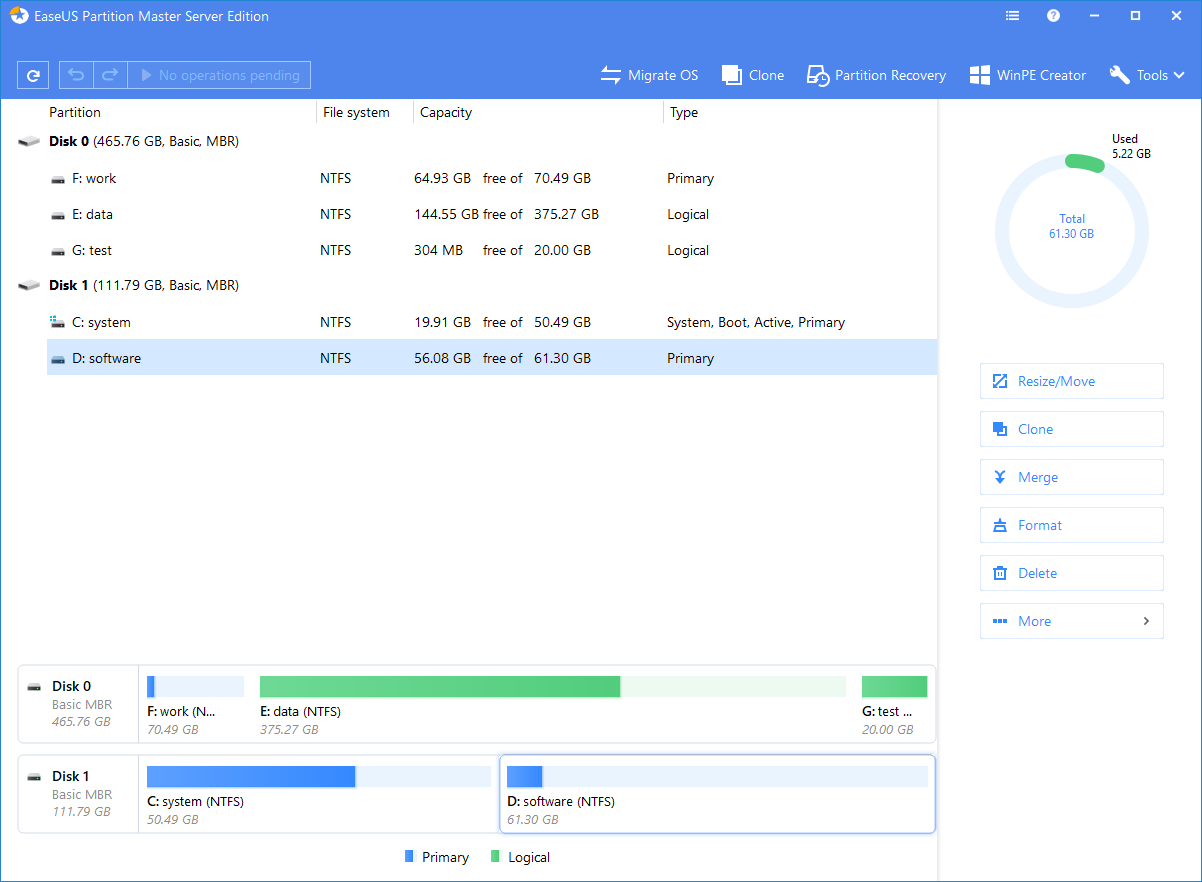
菜单栏和工具栏出现在窗口的顶部。可通过菜单栏访问EaseUS Partition Master的所有功能。该工具栏使您可以快速访问常用的选项。当指针悬停在工具栏,状态栏显示该按钮的功能。您可以在查看菜单上通过单击自定义主屏幕。
1.安装并启动EaseUS Partition Master。
2.右键单击D盘以便在磁盘图上分配C盘的剩余空间,选择"调整或移动分区"。
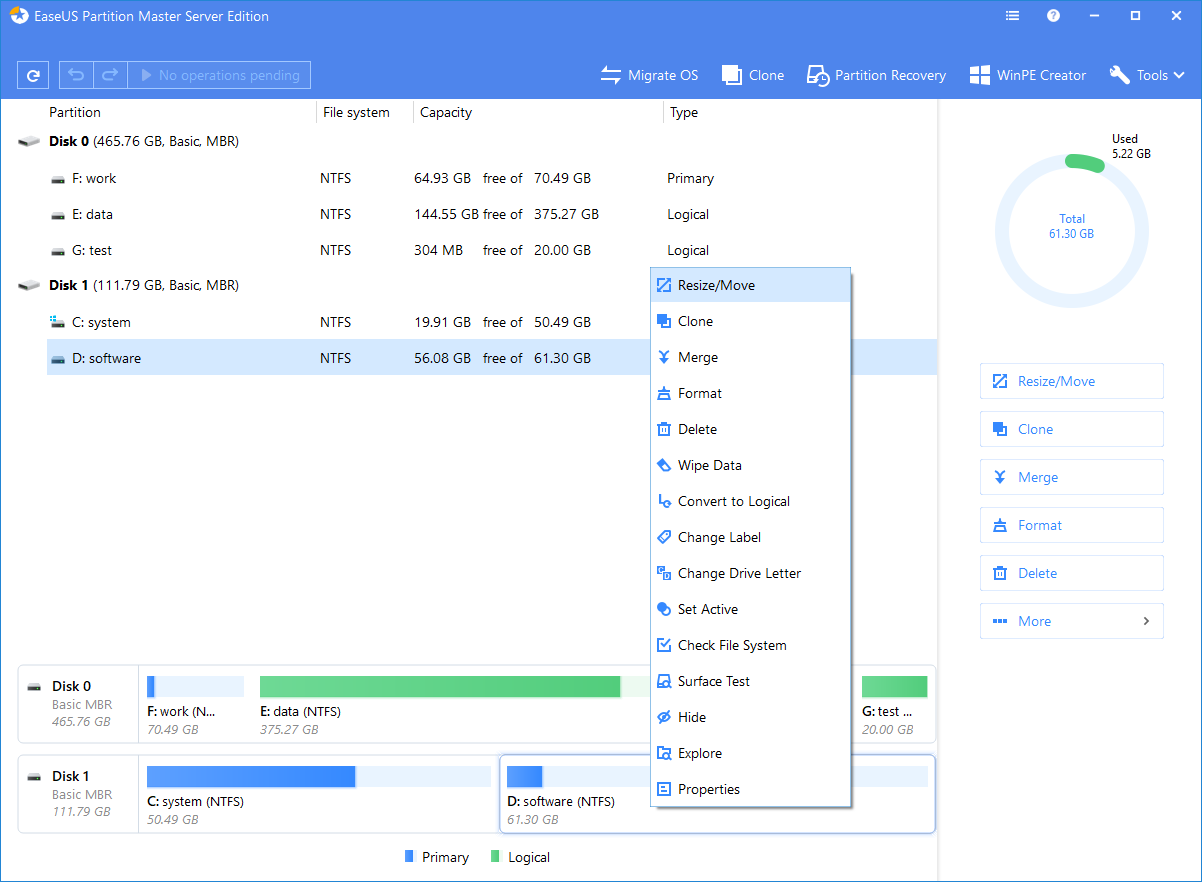
3.在分区左边鼠标光标闪烁的位置,当光标变为双向箭头后,拖动光标根据你的需求调整分区大小。
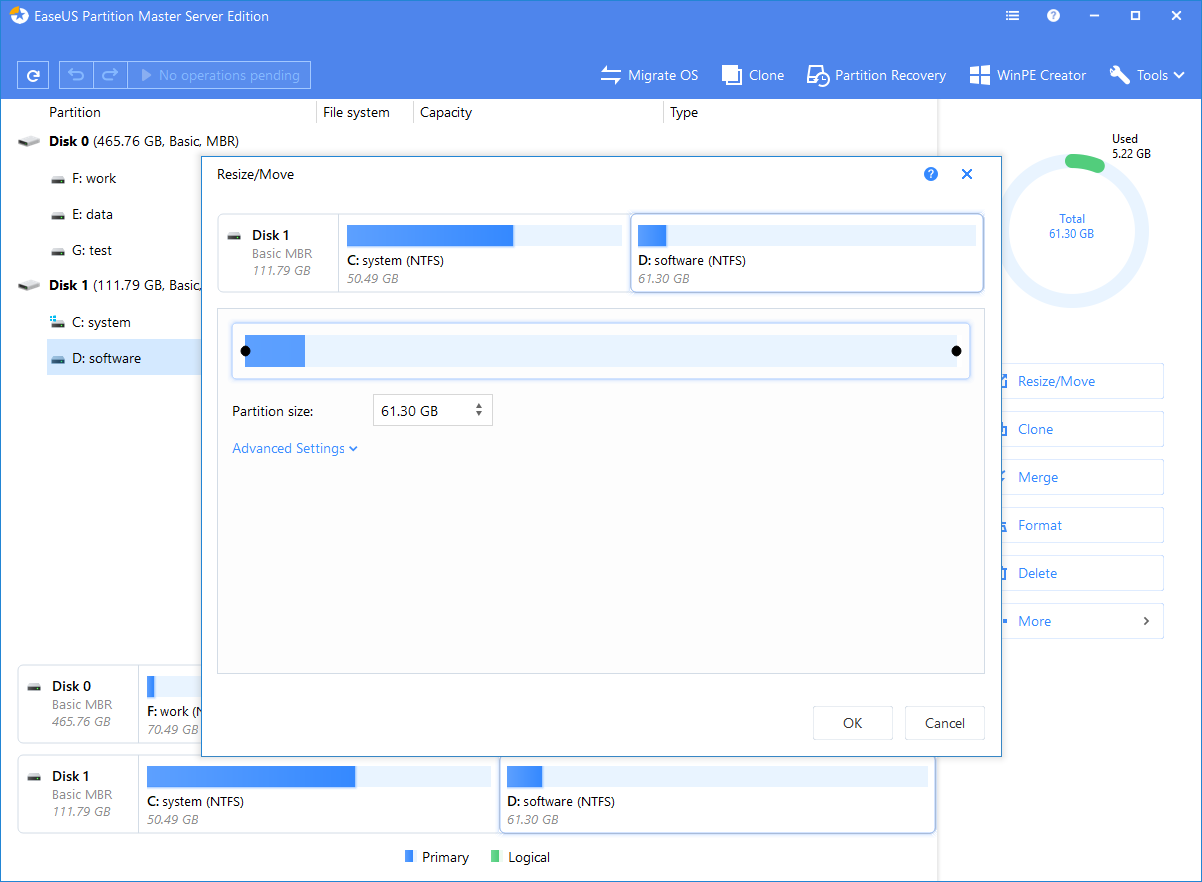
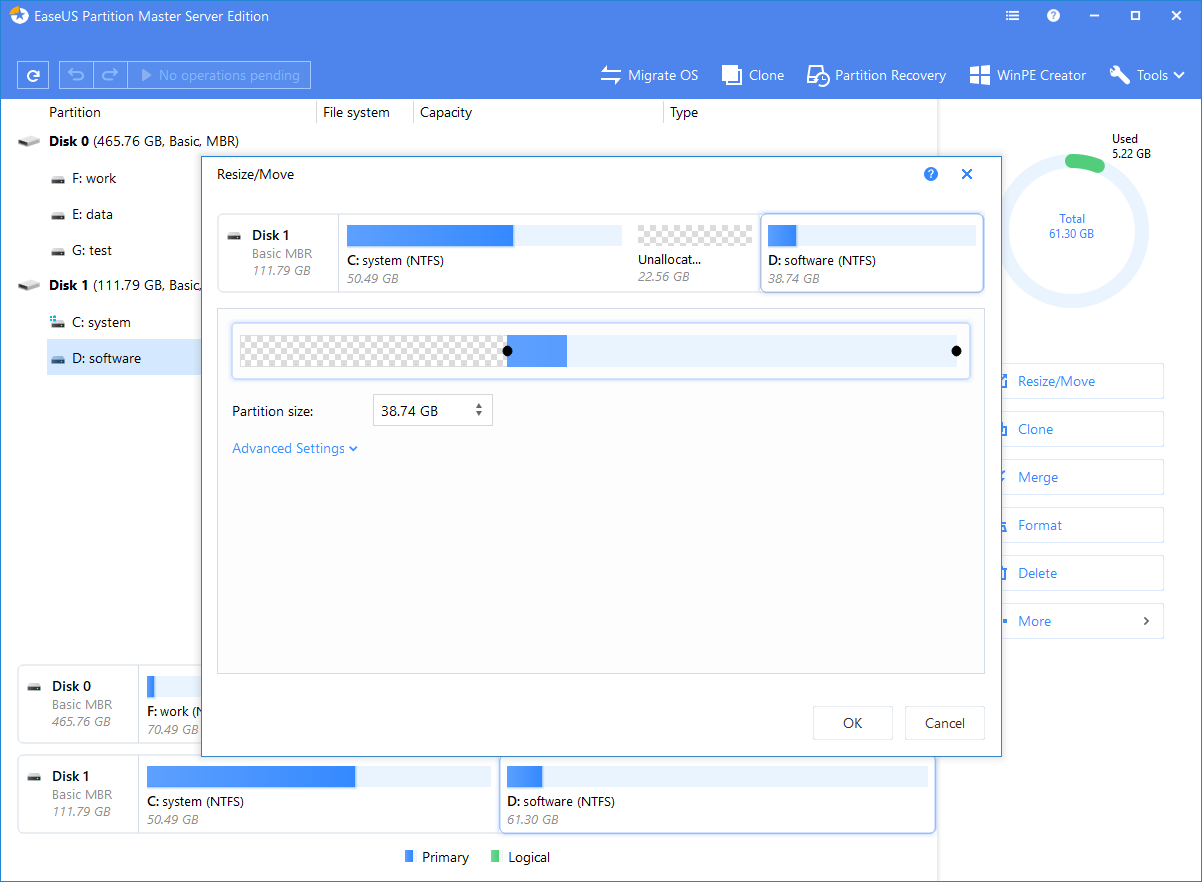
4.现在,在C分区的右边有了未分配空间后,在分区右边鼠标光标闪烁的位置,当光标变为双向箭头后,向右拖动光标,直至利用完所有的未分配空间。
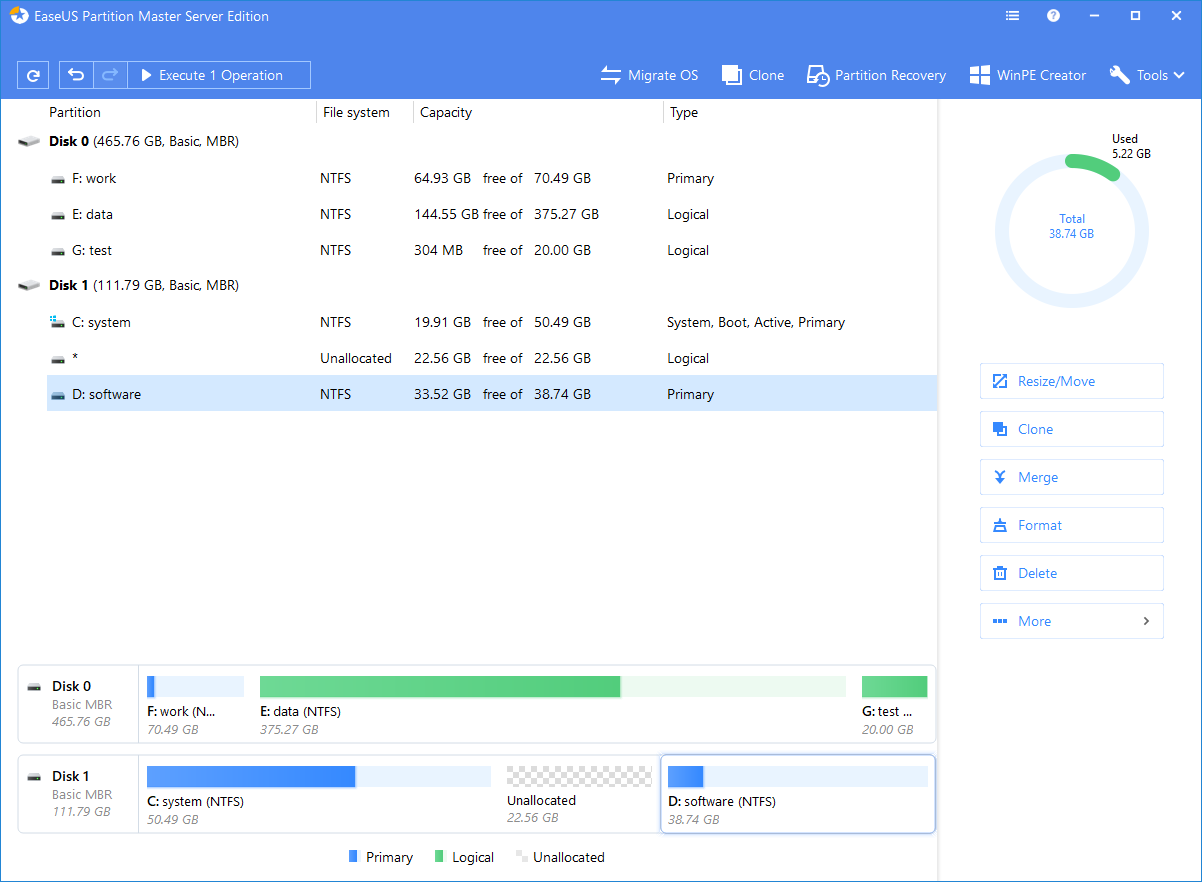
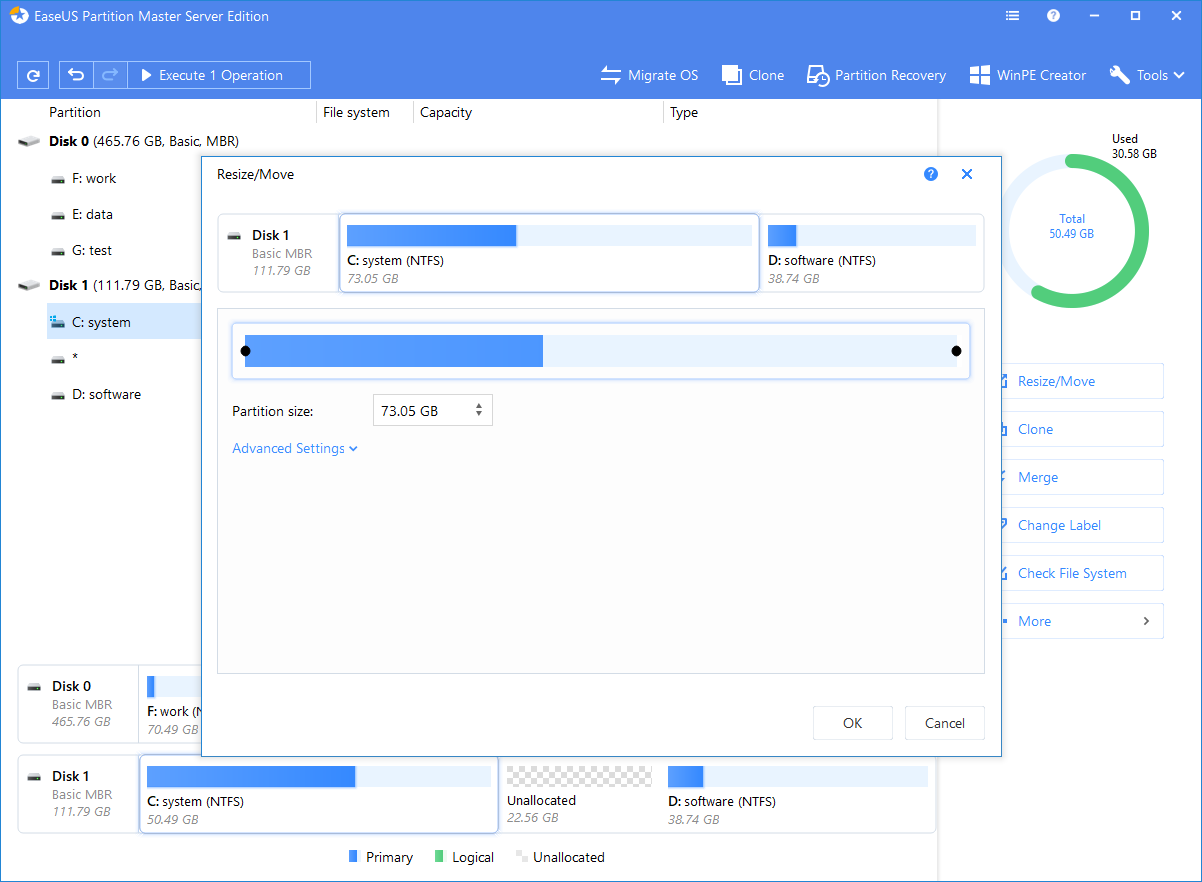
5. 如果你的操作成功了,你会在任务列表中看到你正在进行的操作。只需点击“应用”,你将有一个更大的C盘。
Partition Master Technician
![]()
$419.40 $699
全面的企业级磁盘分区管理软件,主要适用于服务商。灵活高效管理分区,充分利用磁盘空间。
了解更多 >>Todo Backup Technician
![]()
$599.40 $999
主要为IT管理人员设计的企业级数据备份还原工具,保护重要数据,防止数据丢失,可为用户提供备份服务。
了解更多 >>Data Recovery Wizard Technician
![]()
$299.40 $499
全面的企业数据恢复方案,快速高效地恢复数据。企业内无限使用权限,为您节省恢复成本。
了解更多 >>![]()
总计:
$1318.20 $2197.00节省 $878.80